KontrolPack ile Ağ Üzerinden Bilgisayarları Bağlayın/Kontrol Edin

KontrolPack ile ağınızdaki bilgisayarları kolayca kontrol edin. Farklı işletim sistemlerine sahip bilgisayarları zahmetsizce bağlayın ve yönetin.
Gnome 40 , 6 aya yakın bir süredir piyasada olmasına rağmen , Canonical, 21.04'te Gnome 3 ile gitmeye karar vermesiyle hala Ubuntu'ya ulaşmadı. Bununla birlikte, topluluk sayesinde Gnome 40'ı Ubuntu'da çalıştırmak ve çalıştırmak mümkündür. İşte nasıl yapılacağı.
UYARI: Ubuntu'daki Gnome 40 oldukça kararsız. Bu masaüstünü yalnızca ne yaptığınızı biliyorsanız yükleyin.
Ubuntu'yu güncelle
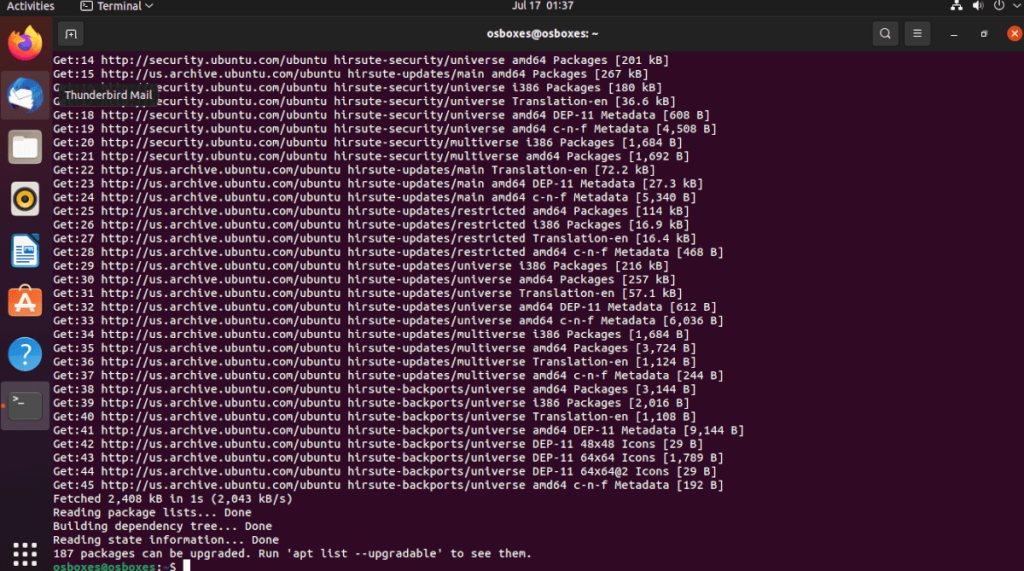
En son Gnome 40'ı (4.0) Ubuntu üzerinde çalıştırmanın tek yolu Ubuntu 21.04'e yükseltmektir. Zaten Ubuntu 21.04'e sahip değilseniz ve Ubuntu 20.04 LTS kullanıyorsanız, Gnome 40'ı kullanamazsınız.
Geçmişte TipsWebTech360'ta Ubuntu 21.04'e nasıl yükselteceğimi derinlemesine inceledim ve bu makale . Bununla birlikte, 21.04'e hızlı bir şekilde yükseltmek için kullanabileceğiniz hızlı bir terminal tabanlı kılavuzu da ele alacağım.
Yükseltmeyi başlatmak için bir terminal penceresi açmanız gerekir. Ubuntu'da masaüstünde bir terminal penceresi açabilir, klavyede Ctrl + Alt + T tuşlarına basabilirsiniz . Veya uygulama menüsünde arayarak terminali açın.
Terminal penceresi açıldığında, kurulumunuzun yazılım kaynaklarını 21.04'e güncellemek için sed komutunu kullanın.
sudo sed -i 's/eoan/hirsute/g' /etc/apt/sources.list
Tüm yazılım kaynaklarını “hirsute” olarak güncelledikten sonra, 21.04'e yükseltmek için ilk adımı atmış olacaksınız. Şimdi, güncelleme komutunu çalıştırmalısınız . Bu komut, Ubuntu'daki yazılım veritabanını yenileyecektir.
sudo uygun güncelleme
Ardından, sisteminize en son 21.04 yamalarını yüklemeniz gerekecek. Bu yamalar, Gnome 40'ı çalıştırabilen Hirsute Hippo'ya dönüşüme başlayacak.
sudo uygun yükseltme
Yamalar yüklendiğinde, dist-upgrade komutunu çalıştırmanız gerekir . Bu komut, geride tutulan tüm paketleri yükleyerek 21.04'e geçiş yapmanıza yardımcı olur.
sudo apt dağıtım yükseltme
Güncelleme bittiğinde, sisteminizi yeniden başlatın. Ardından, bir terminal penceresini yeniden açın ve sistemde artık gerekli olmayan paketleri kaldırmak için autoremove komutunu kullanın.
sudo uygun otomatik kaldırma
Gnome Shell'in kurulu olduğundan emin olun
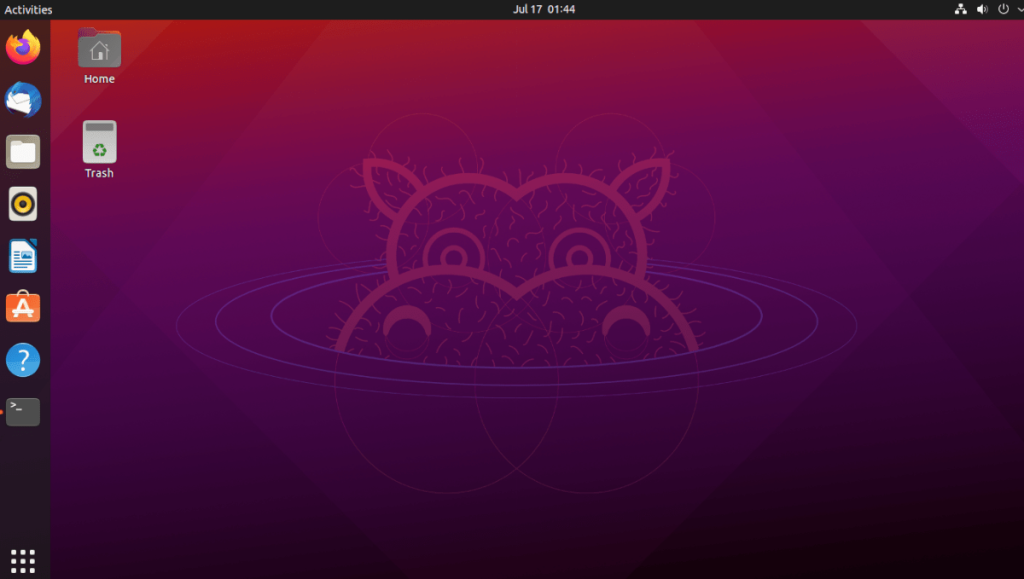
Ubuntu'nun ana sürümü Gnome masaüstüne sahip olsa da, Ubuntu'nun tek sürümü bu değil. Xubuntu, Lubuntu, Kubuntu, Ubuntu Budgie veya Ubuntu Mate kurduysanız, farklı bir masaüstü ortamınız olur.
Gnome 40'ı kullanmakla ilgileniyorsanız, önce Gnome masaüstünü kurmanız gerekir. Temel Gnome paketleri olmadan, PPA üzerinden 40'a yükseltme çalışmayacaktır.
Gnome masaüstünü Ubuntu'ya kurmak için aşağıdakileri yapın. Öncelikle klavyede Ctrl + Alt + T tuşlarına basarak veya uygulama menüsünde “Terminal” aratarak bir terminal penceresi açın . Açıldıktan sonra Ubuntu Gnome masaüstü paketini kurun.
sudo apt ubuntu masaüstünü kurun
Kurulum, Gnome'u Ubuntu'da kullanmanız gereken tüm gerekli paketleri alacaktır. Kurulum sırasında, terminalde bir oturum açma yöneticisi seçmeniz istenecektir. Gnome oturum açma yöneticisi "gdm"yi seçtiğinizden emin olun.
Gnome 40 PPA'yı etkinleştirin
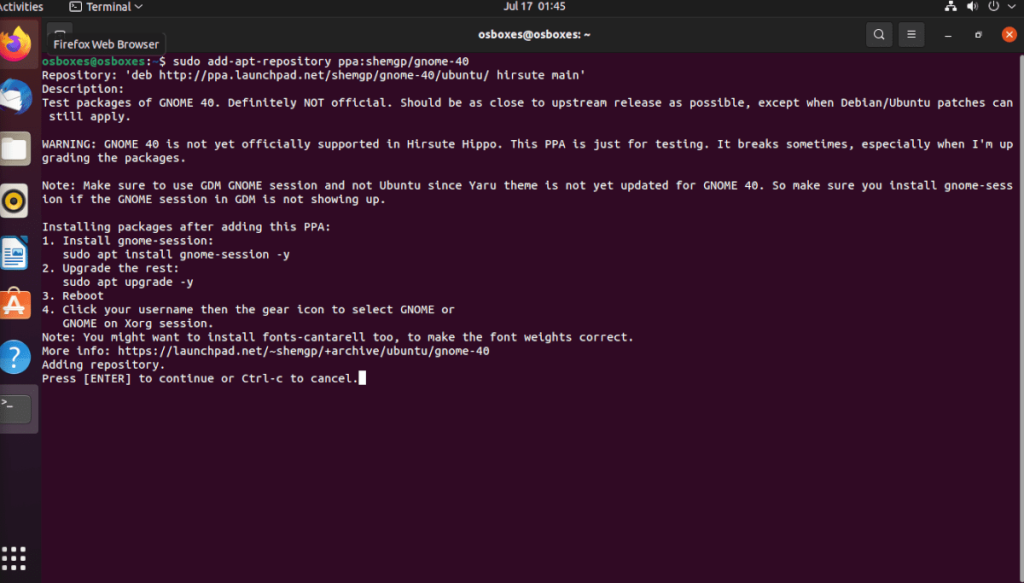
Ubuntu'da Gnome 40'ı almak için sisteminize üçüncü taraf bir PPA (AKA bir kişisel paket arşivi) eklemeniz gerekir. Bunu yapmak için aşağıdaki apt-add-repository komutunu kullanın.
sudo eklenti-apt-deposu ppa:shemgp/gnome-40
Yeni Gnome 40 PPA'yı ekledikten sonra , Ubuntu PC'nizde güncelleme komutunu çalıştırmanız gerekecek . Bu komut, Gnome 40 PPA'nın yapılandırılmasını tamamlayacaktır.
sudo uygun güncelleme
Her şey ayarlandığında, “gnome-session” paketini kurmanın zamanı geldi. Bu paketi kurmanızın nedeni, Ubuntu'nun Gnome'a sahip olmasına rağmen özelleştirilmiş bir sürümü olmasıdır. Gnome 40'ı kullanmak için “gnome-session”a ihtiyacınız var.
“gnome-session” paketini kurmak için aşağıdaki apt install komutunu kullanın.
sudo apt gnome oturumunu kurun
Artık Ubuntu 21.04 kurulumunuzda “gnome-session” paketi kurulduğuna göre, Gnome yükseltme işlemini başlatmanız gerekecek. Bunu yapmak için bir sonraki bölüme geçin.
Paketlerinizi yükseltin
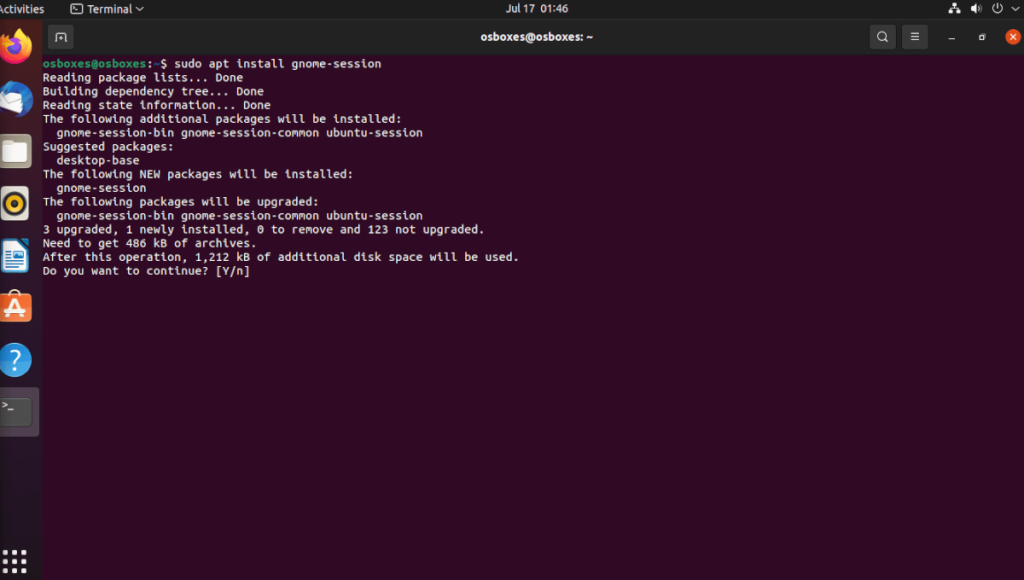
Gnome 40, mevcut Gnome paketlerinizi 3.0 sürümlerinden 4.0 sürümlerine yükseltir. Bu paketleri yükseltmezseniz Gnome 40 düzgün çalışmayacaktır.
Ubuntu kurulumunuzda Gnome 40'a yükseltme yapmak için, bir terminal penceresi açın ve daha önce eklenen yeni PPA'dan Gnome 40 yükseltmelerini indirmek için aşağıdaki apt upgrade komutunu kullanın .
sudo uygun yükseltme
Artık tüm güncellemeler Ubuntu PC'nize yüklendiğine göre, yeniden başlatmanız gerekecek. Gnome paketlerini sürüm 4.0'a yükseltmeyi tamamlamak için yeniden başlatma gerekir.
Gnome 40'a giriş yapın
Yeniden başlattıktan sonra nihayet Ubuntu'da Gnome 40'a erişebilirsiniz. Bunu yapmak için, oturum açma ekranında dişli menü simgesini bulun ve fare ile üzerine tıklayın. Dişli menüsünün içinde “Gnome” u bulun ve seçin.
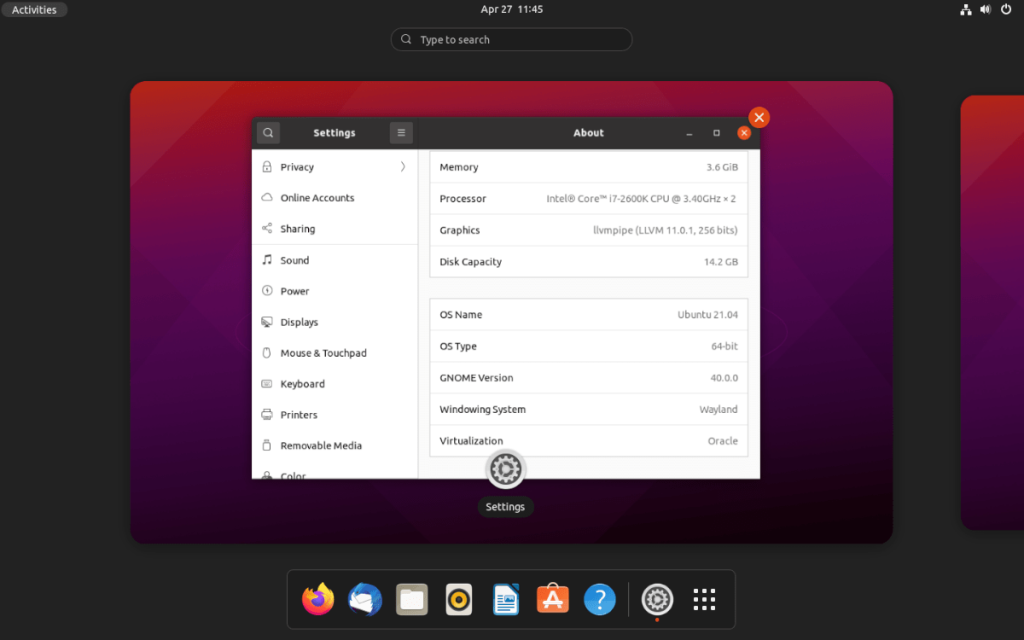
“Gnome” seçeneğini seçtikten sonra, kullanıcı adınızı seçin ve şifrenizi yazın. Giriş yaptığınızda, Gnome 40 kullanıyor olacaksınız.
KontrolPack ile ağınızdaki bilgisayarları kolayca kontrol edin. Farklı işletim sistemlerine sahip bilgisayarları zahmetsizce bağlayın ve yönetin.
Tekrarlanan görevleri otomatik olarak gerçekleştirmek ister misiniz? Bir düğmeye defalarca manuel olarak tıklamak yerine, bir uygulamanın
iDownloade, kullanıcıların BBC'nin iPlayer hizmetinden DRM içermeyen içerikleri indirmelerine olanak tanıyan platformlar arası bir araçtır. Hem .mov formatındaki videoları hem de .mov formatındaki videoları indirebilir.
Outlook 2010'un özelliklerini ayrıntılı olarak ele aldık, ancak Haziran 2010'dan önce yayınlanmayacağı için Thunderbird 3'e bakmanın zamanı geldi.
Herkesin ara sıra bir molaya ihtiyacı vardır. Eğer ilginç bir oyun oynamak istiyorsanız, Flight Gear'ı deneyin. Flight Gear, ücretsiz, çok platformlu ve açık kaynaklı bir oyundur.
MP3 Diags, müzik koleksiyonunuzdaki sorunları gidermek için en iyi araçtır. MP3 dosyalarınızı doğru şekilde etiketleyebilir, eksik albüm kapağı resmi ekleyebilir ve VBR'yi düzeltebilir.
Google Wave gibi, Google Voice da dünya çapında büyük ilgi gördü. Google, iletişim kurma biçimimizi değiştirmeyi amaçlıyor ve
Flickr kullanıcılarının fotoğraflarını yüksek kalitede indirmelerine olanak tanıyan birçok araç var, ancak Flickr Favorilerini indirmenin bir yolu var mı? Son zamanlarda
Örnekleme Nedir? Vikipedi'ye göre, "Bir ses kaydının bir kısmını veya örneğini alıp onu bir enstrüman veya müzik aleti olarak yeniden kullanma eylemidir."
Google Sites, kullanıcıların web sitelerini Google'ın sunucusunda barındırmasına olanak tanıyan bir Google hizmetidir. Ancak bir sorun var: Yedekleme için yerleşik bir seçenek yok.



![FlightGear Uçuş Simülatörünü Ücretsiz İndirin [İyi Eğlenceler] FlightGear Uçuş Simülatörünü Ücretsiz İndirin [İyi Eğlenceler]](https://tips.webtech360.com/resources8/r252/image-7634-0829093738400.jpg)




